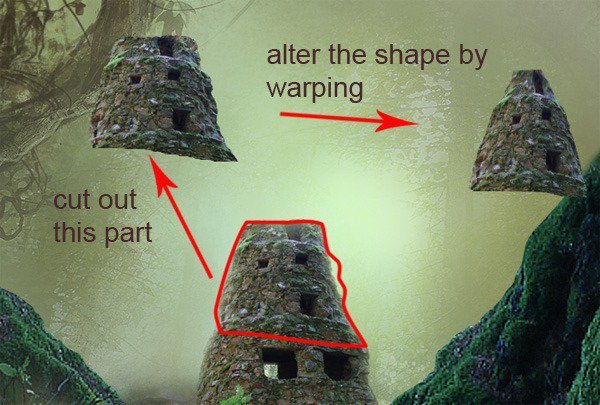最后,为石屋图层建立一个图层蒙版,使用与之前同样的方法模糊石屋图层的边缘,使之融合于背景中

Step 3
在这一步中,我们将会进一步完化石屋的形状。为此,抠出石屋顶部,并通过变形改变它的形状。
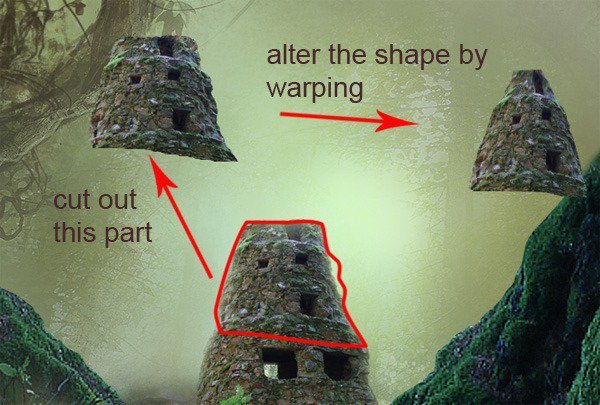
将之移动到石屋顶部

同样的模糊化顶部的边缘,使之于石屋主体融合。
完成后,将石屋的图层建立图层组,命名为石屋主体。

Step 4
在这一步中,我们将会为石屋加上一扇门。
打开图片女巫房,根据门的位置和大小调整图片,确保这一图层在石屋主体图层组中是在最上方。

同样的道理,遮盖掉不需要的部分只留下门

门的部分稍稍有些暗,我们需要让它更亮一些。
步骤是:在图层组内最上方新建图层(Ctrl+Shift+N)。为此图层创建一个剪贴蒙版。用50%灰色填充新图层,混合模式设置为叠加,不透明度设置为100%。
同样是柔软的圆形笔刷,用白色涂抹需要变亮的地方。在混合模式为正常时,图片看起来是这样的

混合模式设置为叠加,不透明度100%后是这样的

Step 5
现在我们需要突出石屋。在石屋主体图层组内,在最上方新建一个图层,并创建剪贴蒙版。
确认一下,前景色为白色。按键盘上的B激活画笔工具,还是十分柔软的圆形笔刷,不透明度设置为10-20%,沿着石屋边缘涂一圈,使之更突出。
效果图如下

石屋就要完成了!
最后一步,为了使石屋整体更加和谐,将石屋主体图层组的不透明度降低到75-80%